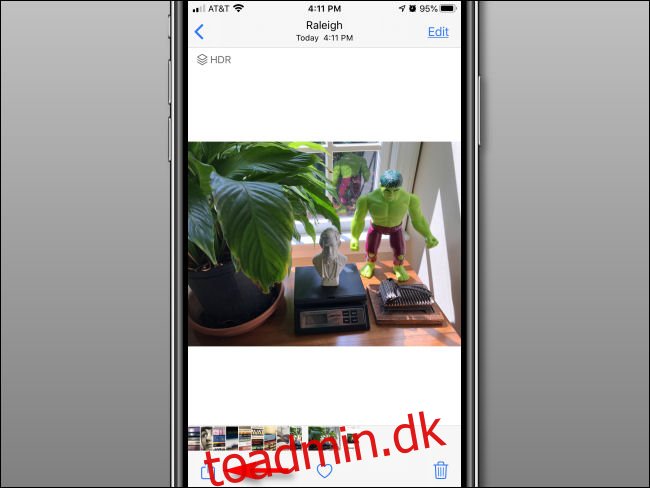Hvis du har Lokationstjenester aktiveret for Kamera-appen på din iPhone eller iPad, inkluderer hvert billede, du tager, GPS-oplysninger om, hvor det er taget. Fra iOS 13 kan du dog vælge at dele billeder uden placeringsdata.
Slå placeringsdata fra, når du deler ét billede (eller en gruppe af fotos)
For at komme i gang skal du åbne appen Fotos og gennemse et foto (eller billeder), du vil dele uden placeringsdata. For at dele flere billeder skal du vælge og trykke på hvert enkelt og derefter trykke på knappen Del. For at dele et enkelt billede skal du trykke på det og derefter trykke på knappen Del nederst til venstre.
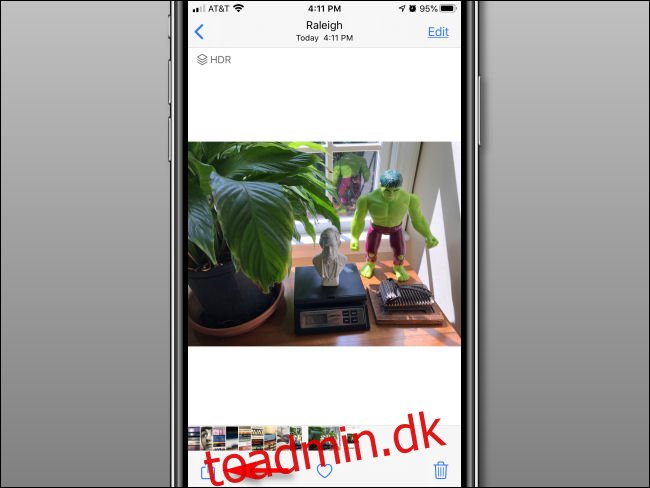
I menuen Del, der vises, skal du trykke på “Indstillinger” øverst på skærmen (det er under antallet af billeder, du har valgt).
Hvis du ser “Placering inkluderet” ud for “Valg”, betyder det, at placeringsdata i øjeblikket er aktiveret for det eller de billeder. Det er vi dog ved at ændre på.
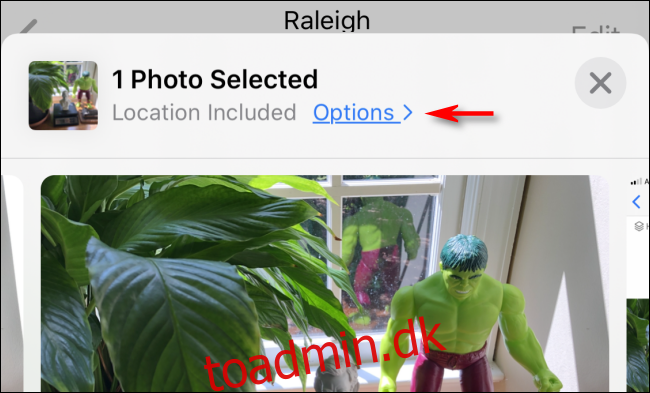
I menuen Indstillinger, der vises, skal du se efter afsnittet “Inkluder”. Slå indstillingen “Placering” fra for de valgte billeder.
Hvis du ikke kan se “Placering”-indstillingen her, så er placeringsdata enten slået fra for Kamera-appen (se nedenfor), eller ingen placeringsdata er knyttet til det pågældende billede.
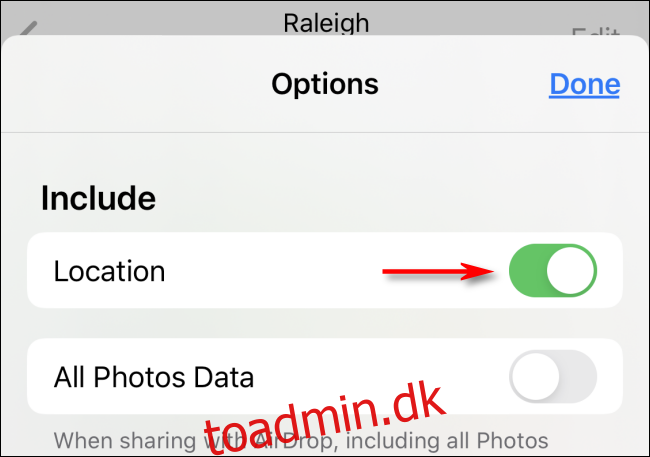
Tryk på “Udført” for at vende tilbage til menuen Del. Du skulle nu se “Ingen placering” under meddelelsen om valg af foto.
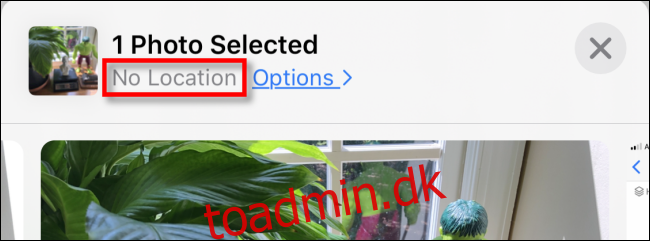
Nu, uanset om du deler dit billede via SMS, e-mail eller på en app, vil ingen placeringsdata blive inkluderet.
Husk dog, at denne metode kun vil fungere for dette ene tilfælde. Billedets placeringsoplysninger er stadig gemt på din iPhone. Hvis du vil dele det igen i fremtiden uden placeringsoplysninger, skal du gentage processen ovenfor.
Endnu bedre: Slå Placering fra i kameraappen
Hvis du ofte oplever, at du deaktiverer placeringsdataene, før du deler billeder, kan du overveje at slå det fra i appen Kamera. På denne måde vil ingen af dine nye billeder indeholde placeringsdata.
For at deaktivere kameraplaceringsadgang skal du åbne “Indstillinger” og derefter navigere til Privatliv > Kamera. I sektionen “Tillad placeringsadgang” skal du trykke på “Aldrig”.
Bemærk dog, at du ikke vil være i stand til at drage fordel af funktioner, der er afhængige af placeringsdata, efter du har gjort dette. For eksempel vil appen Fotos ikke være i stand til at vise, hvor du har taget dine billeder på et kort eller gruppebilleder, du har taget efter placering.
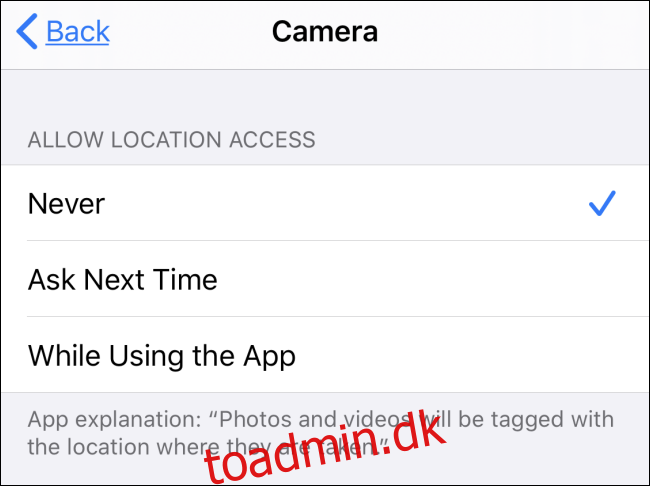
Selvom alle billeder, du tager i fremtiden, ikke vil inkludere GPS-metadata, vil alle dem, du tog, før du deaktiverede denne funktion, stadig inkludere dem.
Hvis du permanent vil fjerne placeringsdata fra billeder, du allerede har taget, skal du bruge et værktøj, der giver dig mulighed for at ændre eller fjerne hvert fotos EXIF-metadata. Denne proces kan være forvirrende, så den er normalt bedst at lade være som en sidste udvej i situationer, hvor det er ekstremt vigtigt at bevare privatlivets fred.
Vær sikker, og held og lykke!